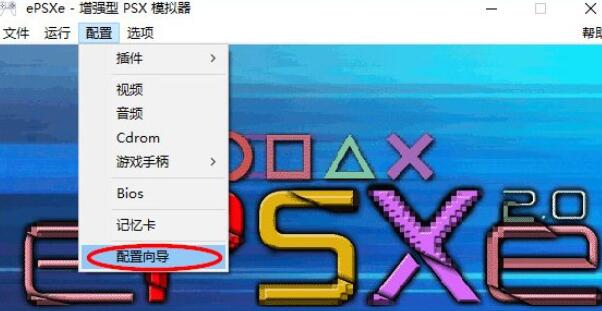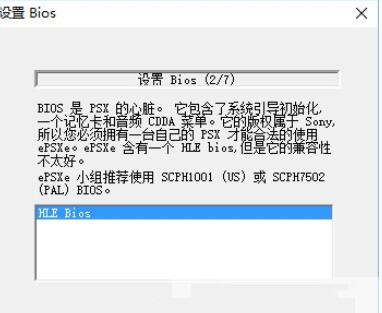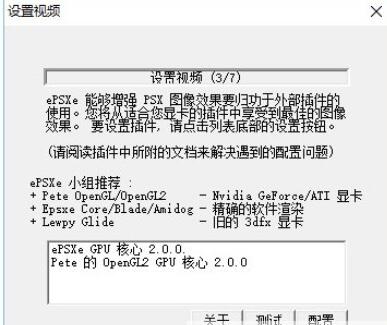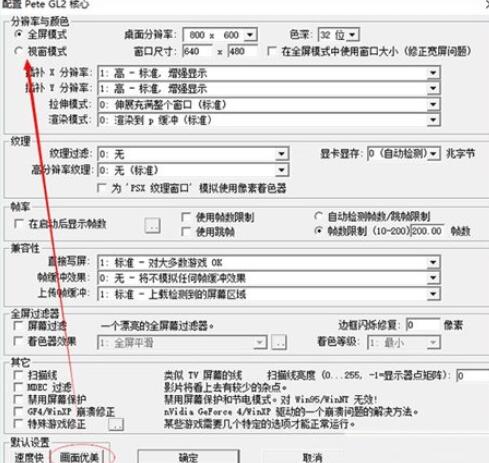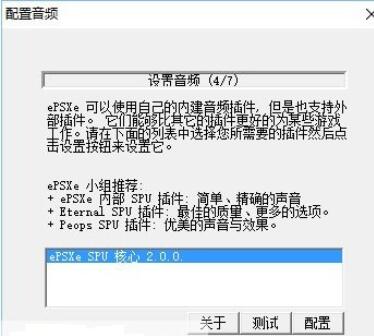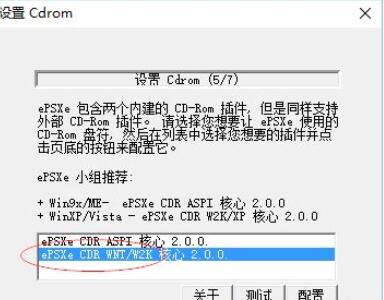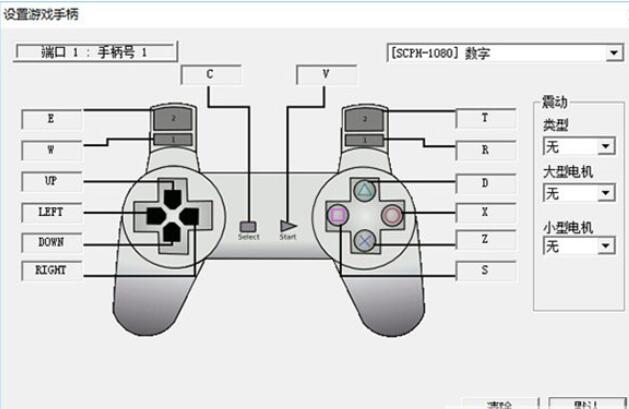epsxe模拟器如何设置-epsxe模拟器设置教程
时间:2020-09-18来源:华军软件教程作者:火箭
大伙还不会设置epsxe模拟器吗?本章节就主要介绍了-epsxe模拟器设置方法内容哦,还不了解的朋友就跟着小编学习一下吧,希望对你们有所帮助。
1、由于epsxe模拟器采用插件运行模式,所以你要运行游戏必需要设置好插件,一般第一次运行软件会自动提示配置向导,也可以进入软件界面之后,点击“配置”—“配置向导“来操作
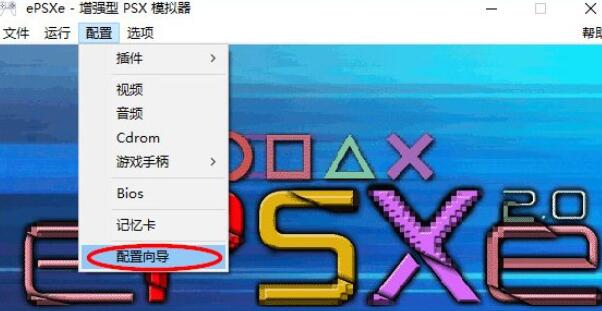
2、点击”设置“按钮

3、选择BIOS制式PAL
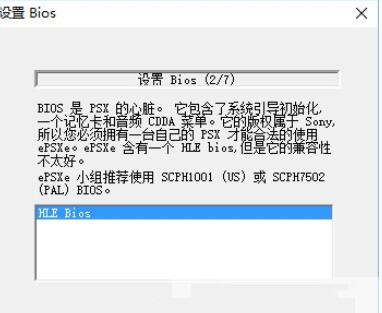
4、选择视频插件
注意:因为每个人的显卡都不太一样,所以在视频插件的选择上就要知道自己的电脑到底使用哪种插件才能够达到上佳的显示效果
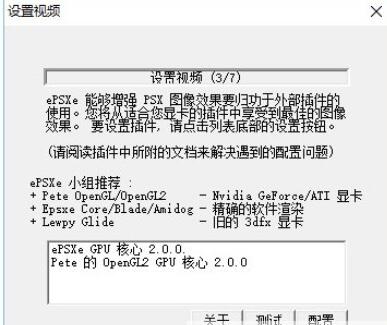
5、在上图中选择合适的视频插件,点击右下角的”配置“按钮,进入改插件的配置界面,
提示:建议先点一下”画面优美“,再上方选择窗口方式,这样一来不会因为CPU太快而导致游戏失速
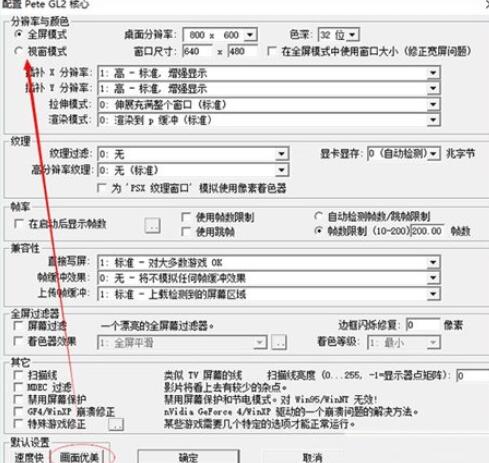
6、下一步设置音频,同样点击”配置“选项可更改(建议默认)
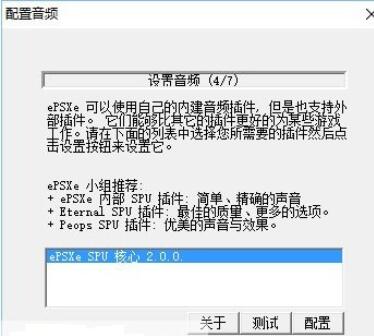
7、设置光驱,选第二项epsxe CDR WNT/W2K 核心,如图所示:
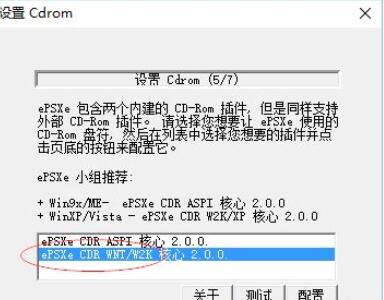
8、最后进行手柄键位的设置,可以根据个人喜好设置即可,默认的手柄设置如图所示:
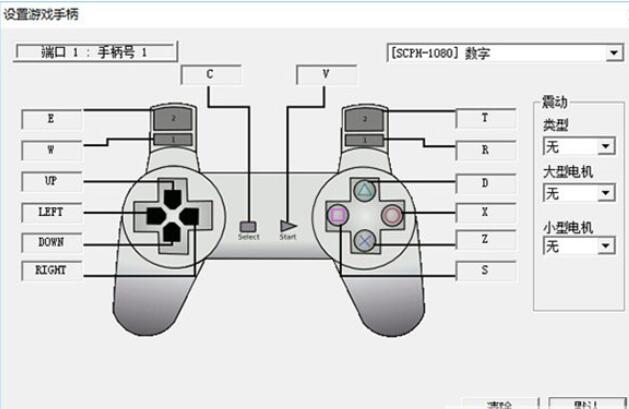
9、以上配置完成之后,大家就能点击”文件“,载入游戏畅玩了

以上这里为各位分享了epsxe模拟器设置方法内容。有需要的朋友赶快来看看本篇文章吧。
热门推荐
-
红手指模拟器
版本: 4.0.133大小:225.79 MB
红手指模拟器是一款电脑端的手机模拟器,以往我们玩手游或者把玩其它软件时嫌这个手机屏幕小,嫌...
-
WinKawaks街机模拟器
版本: 1.65官方版大小:1.44 MB
WinKawaks街机模拟器194个游戏是好用的街机模拟器之一,与Nebula和MAME齐名,WinKawaks街机模拟器194个游戏支...
-
Winkawaks
版本: 1.65 官方版大小:18.1MB
Winkawaks官方版是款适合游戏玩家使用的街机模拟器。Winkawaks正式版是全球首个支持模拟拳皇2000的街机模...
-
nes模拟器
版本: 2.1大小:527.73 KB
NES模拟器是一款凭借其全中文界面、强大功能集成、低门槛操作,成为怀旧玩家与游戏开发者的首选工具。无论...
-
蓝叠安卓模拟器
版本: 5.22.91大小:784.33KB
蓝叠安卓模拟器是一款经过时间证明的功能强大的安卓模拟器,BlueStacks(蓝叠模拟器)功能强大,任何安卓软件都能...